首先创建一个窗体应用 选择管理扩展 下载扩展(visual studio Marketplace-工具-安装和部署-installer projects) 文件-添加,选择添加新项目 搜索setup,选择Setup Project。 这里名称可以改成自己需
首先创建一个窗体应用
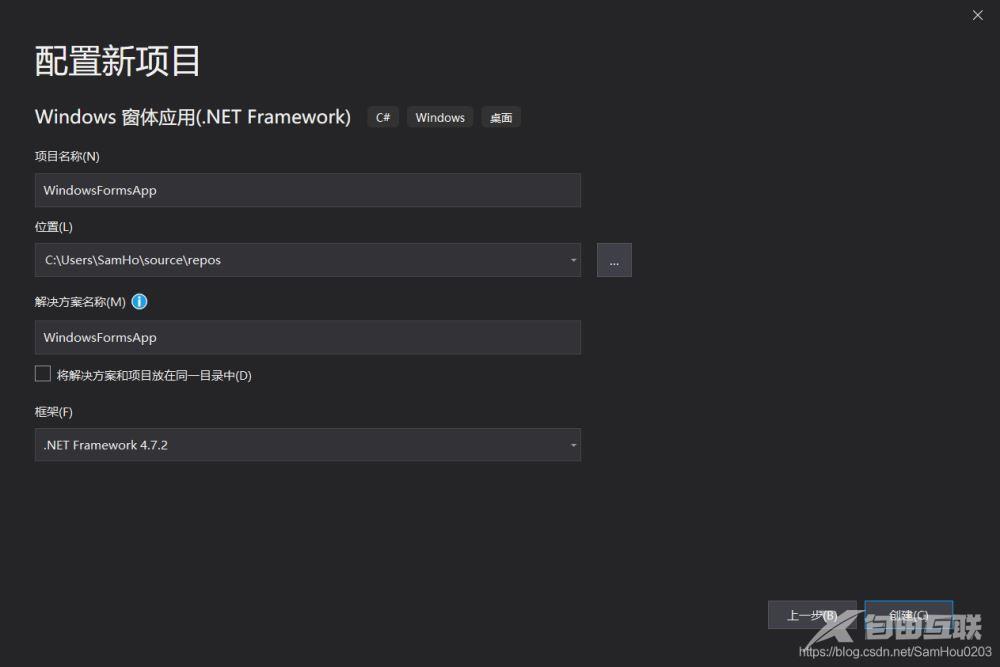
选择管理扩展

下载扩展(visual studio Marketplace-工具-安装和部署-installer projects)
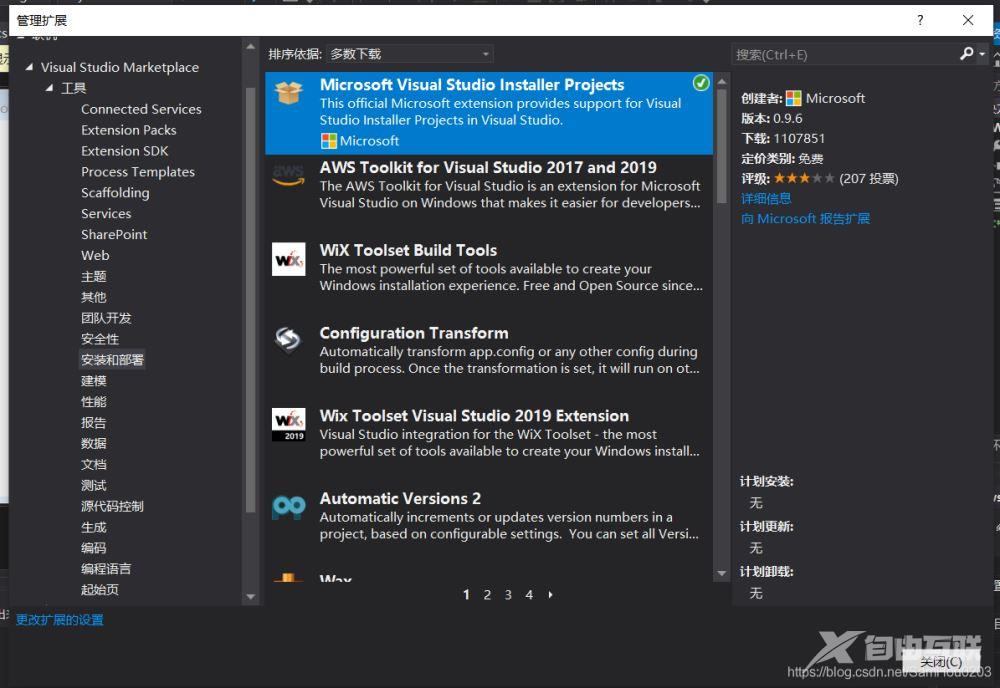
文件-添加,选择添加新项目
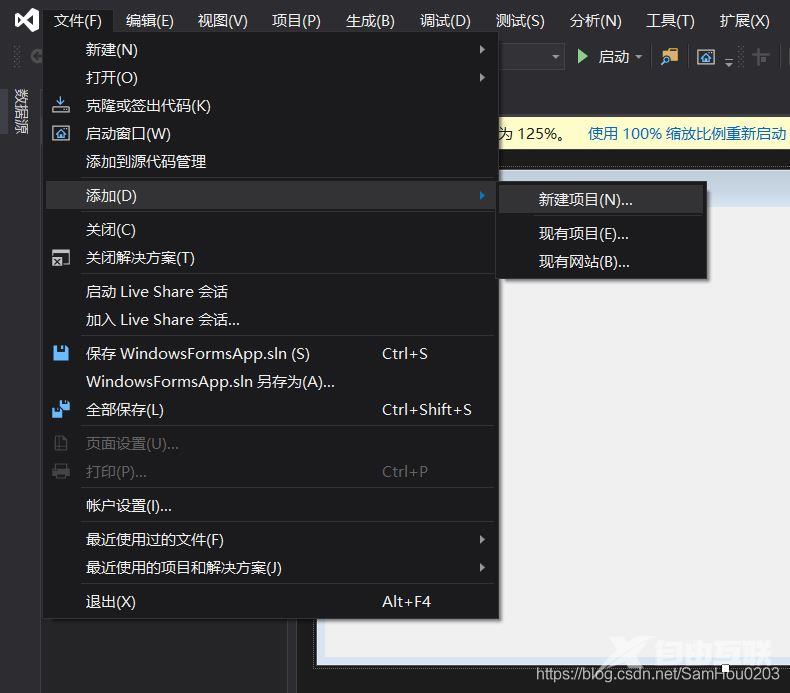
搜索setup,选择Setup Project。
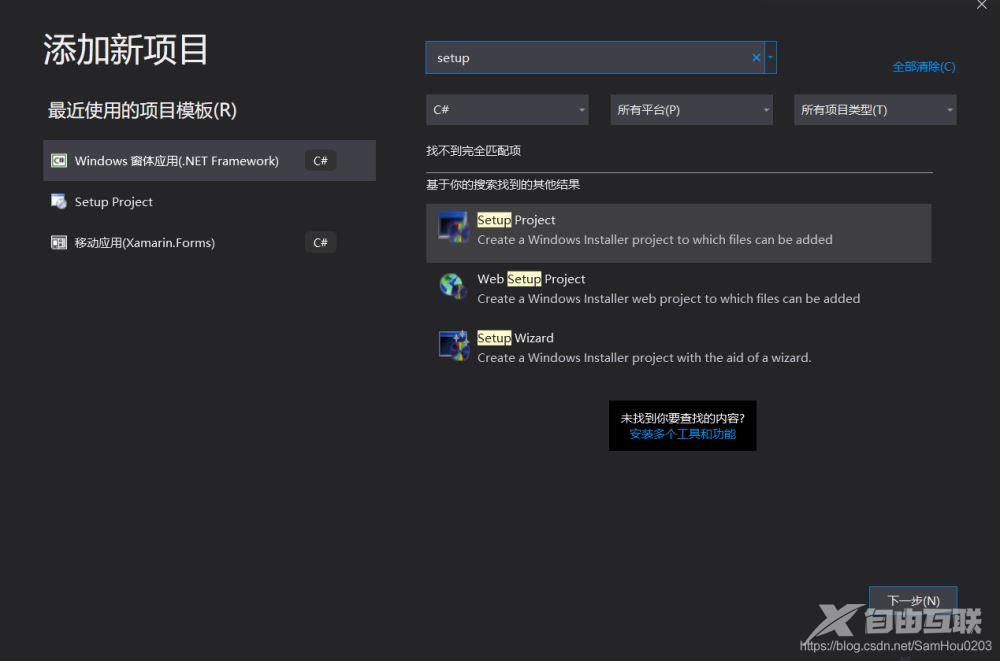
这里名称可以改成自己需要的名字,位置默认即可。
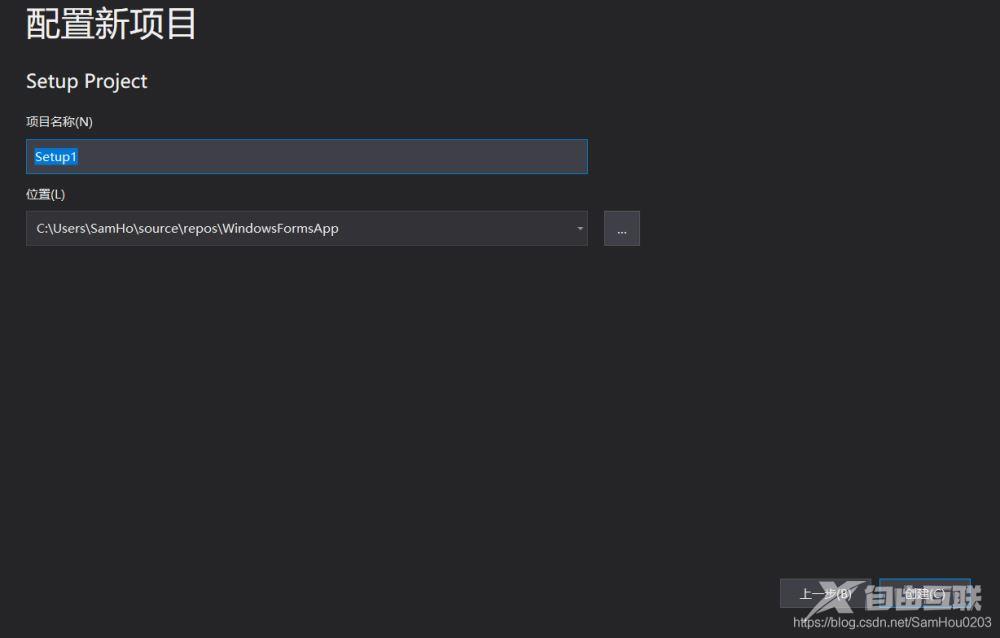
弹出的面板中选择Application Folder,右键Add-项目输出
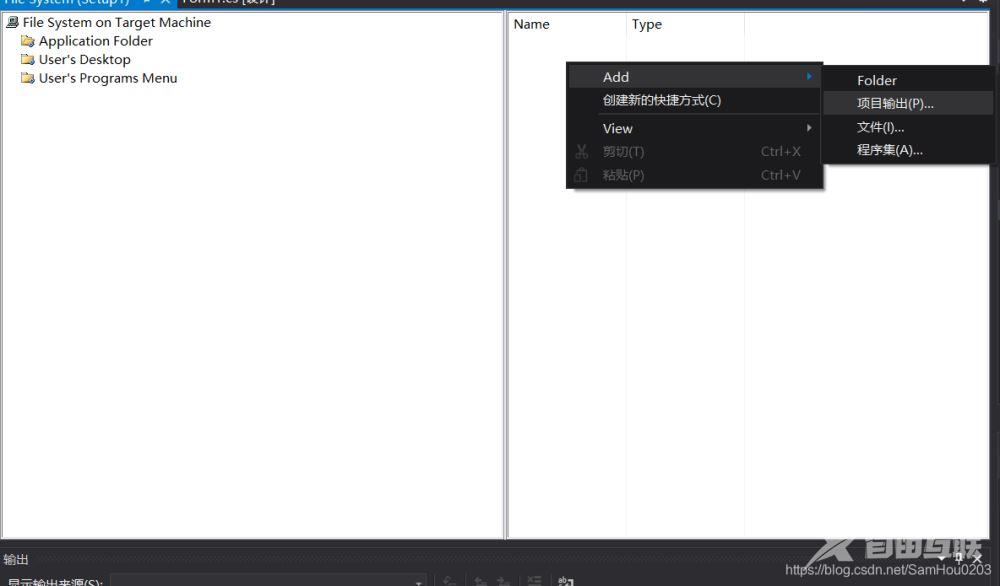
弹出窗口右上角选择自己的项目,选择主输出
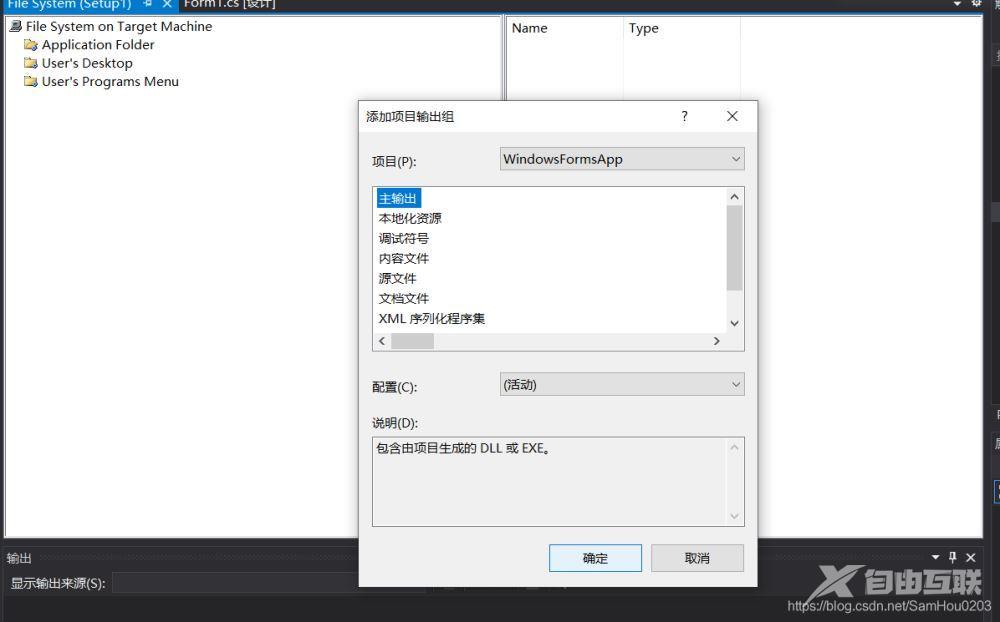
如需添加图标,要先在项目属性中的图标和清单中添加图标。
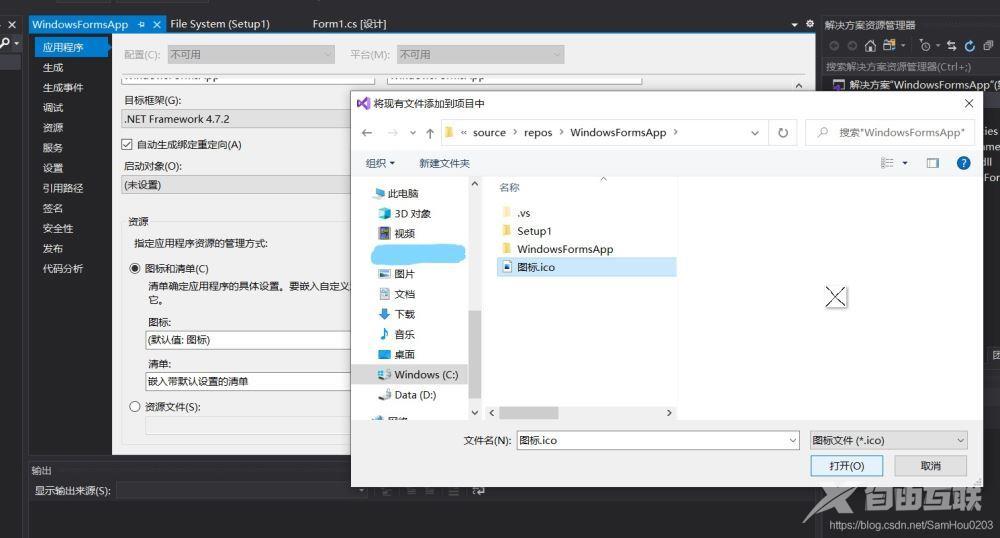
然后再次回到弹出面板-Application Folder,选择右键Add,选择文件,添加图标。

点击新建的项目,属性页中选择第一项,添加Application Folder中的图标
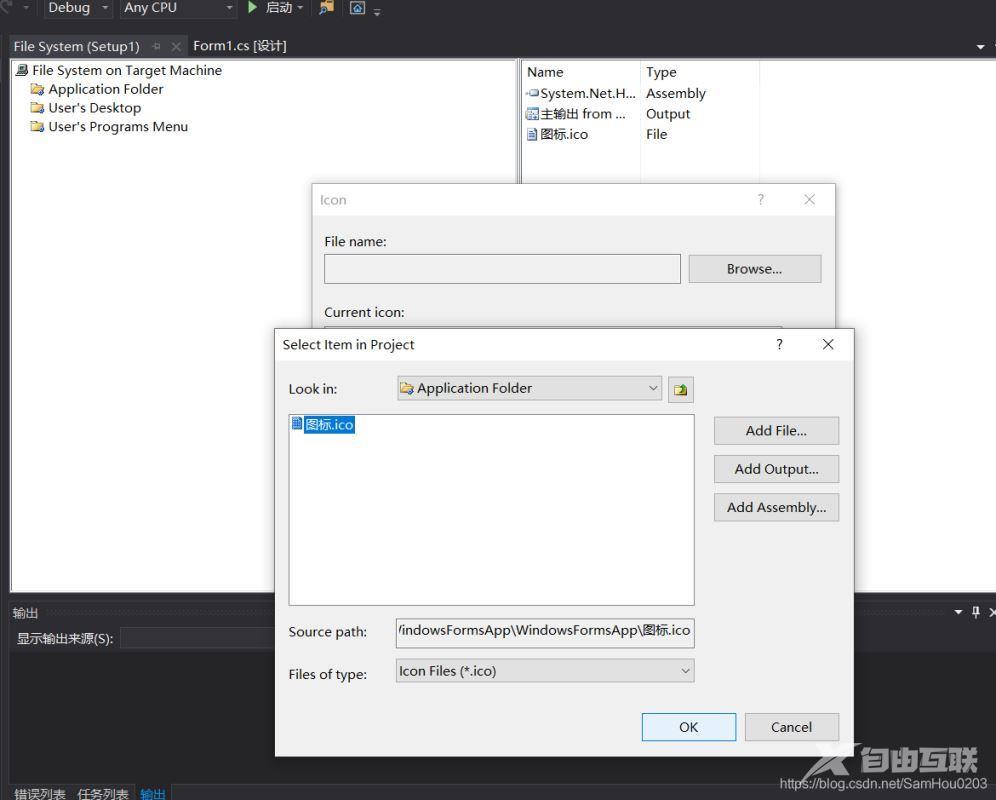
如需添加快捷方式,可以右键主输出添加。
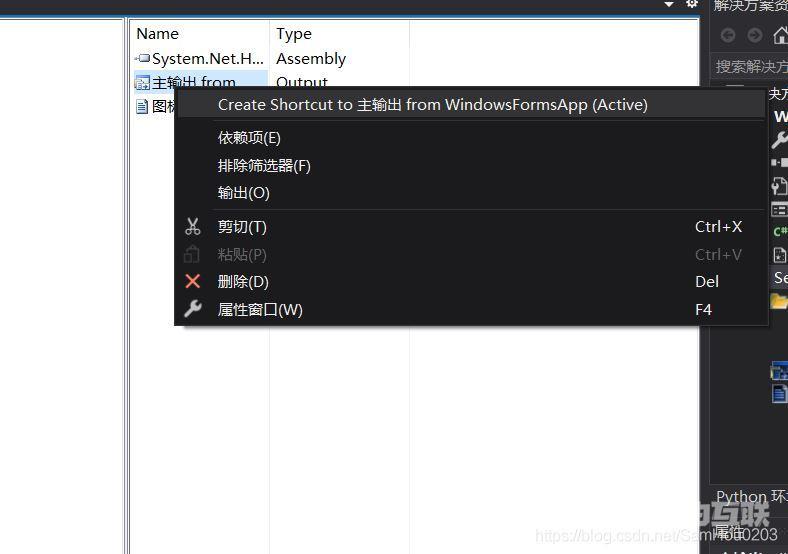
最后生成右键分别生成两个项目,右键新建的项目,选择在文件资源管理器中打开,可以看到两个安装包,分别为.exe和.msi,.msi可以脱离.exe安装,反之则不可。
到此这篇关于使用VS2019生成C#应用安装包的方法步骤的文章就介绍到这了,更多相关VS2019生成C#应用安装包内容请搜索自由互联以前的文章或继续浏览下面的相关文章希望大家以后多多支持自由互联!
